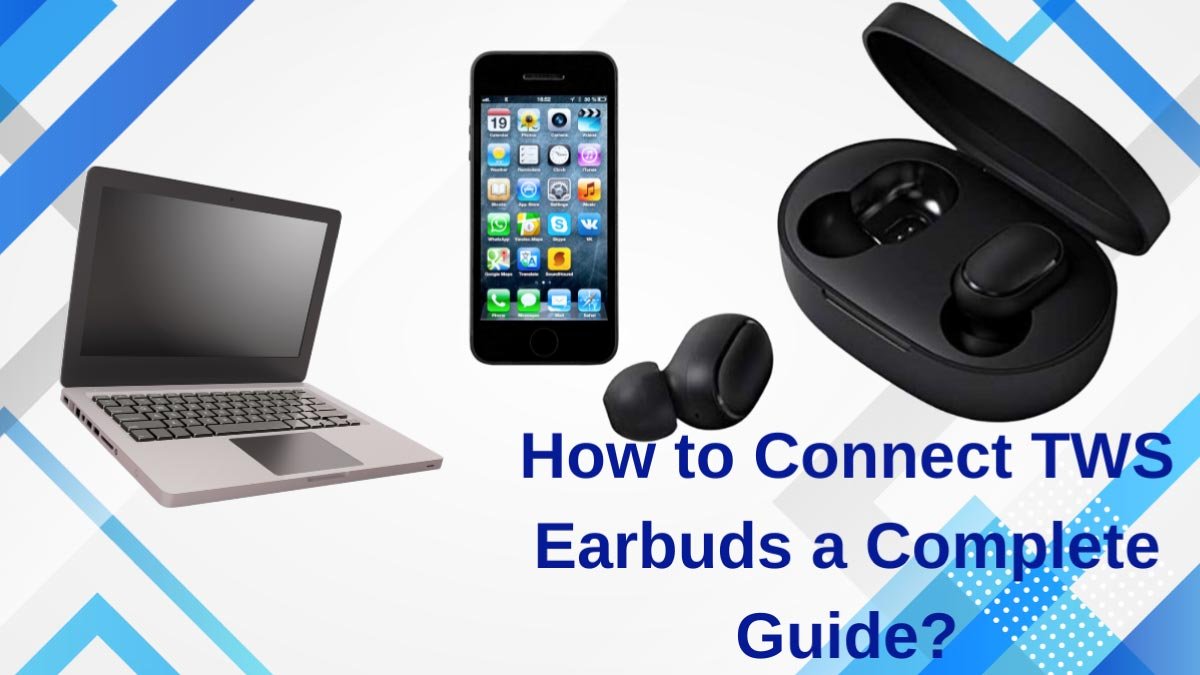આ દિવસોમાં દરેક વ્યક્તિ દ્વારા બ્લૂટૂથ ઇયરબડ્સની જરૂર છે. તેઓ આસપાસ ફરવા અને કાર્યો કરવાની ઓફર કરે છે કારણ કે તેમની પાસે કોઈ બાહ્ય વાયર નથી. આ વાયરલેસ ઇયરબડ્સમાં પણ એક કેસ છે જે તમે બધે લઈ શકો છો, કેસ તેમને નુકસાન પહોંચાડતા અટકાવે છે. જોકે, વધુ સારા સાંભળવાનો અનુભવ માટે, તમારે ખાતરી કરવાની જરૂર છે કે બંને ઇયરબડ્સ તમારા ઉપકરણ સાથે જોડાયેલા છે.
તેથી, અહીં અમે તમને કેવી રીતે કનેક્ટ કરવું તે અંગે ઝડપી માર્ગદર્શિકા આપીએ છીએ બે ઇયરબડ્સ.
બંને ટીડબ્લ્યુએસ ઇયરબડ્સને કેવી રીતે કનેક્ટ કરવું?

ટીડબ્લ્યુએસ ઇયરબડ્સ વાયરલેસ ગેજેટ્સની એક મહાન જોડી છે, તમે તેનો ઉપયોગ કોઈપણ ઉપકરણ સાથે કરી શકો છો જેમાં બ્લૂટૂથ ક્ષમતાઓ છે.
Audio ડિઓ સાંભળતી વખતે બંને ઇયરબડ્સનો ઉપયોગ કરો. બંને ઇયરબડ્સ પર સાંભળવું અવાજને સંતુલિત કરે છે. એક મુખ્ય કારણ છે કે જ્યારે તમે audio ડિઓ સાંભળતી વખતે બંને ઇયરબડ્સનો ઉપયોગ કરવો જોઈએ. એક ઇયરબડ પર સાંભળવું એ કાનના થાકનું જોખમ વધારે છે અને આ તમારી સુનાવણીને અસર કરી શકે છે.
જો તમે તમારા કેવી રીતે કનેક્ટ કરવું તે જોઈ રહ્યા છો બે ઇયરબડ્સ, આ પગલાં અનુસરો.
1: પાવર બટન દબાવવા અને હોલ્ડ કરીને તમારા ટીડબ્લ્યુએસ ઇયરબડ્સને ચાલુ કરો 3 સેકન્ડ, અથવા વાદળી પ્રકાશ ચાલુ ન થાય ત્યાં સુધી અને દ્વારા પૂછવામાં આવે ત્યાં સુધી પાવર ચાલુ અવાજ.
2: હવે, ચાર્જિંગ કેસ પર જોડી બટન દબાવીને જોડી પ્રક્રિયા શરૂ કરો.
3: તે પછી વ્યક્તિગત ઇયરબડ્સ પર જોડી બટન દબાવો. આ પગલાં દરમિયાન, ઇયરબડ્સ એક ઝબકતો પ્રકાશ આપશે, જોવાની પ્રક્રિયા સૂચવે છે તે સફળ છે.
તમારા ડિવાઇસથી TWS ઇયરબડ્સને કેવી રીતે કનેક્ટ કરવું?
તમારા ડિવાઇસથી ટીડબ્લ્યુએસ ઇયરબડ્સને કનેક્ટ કરવું વિવિધ ઉપકરણો માટે થોડું અલગ છે. જોકે, કેવી રીતે ટીડબ્લ્યુએસ ઇયરબડ્સને લેપટોપથી કનેક્ટ કરવું, એંડાઇડ, ન આદ્ય iPhone, અહીં પગલાં છે.
TWS ઇયરબડ્સને Android થી કનેક્ટ કરો
કેવી રીતે TWS બ્લૂટૂથ ઇયરબડ્સને Android ઉપકરણોથી કનેક્ટ કરો. આ પગલાંને અનુસરો.
- બ્લૂટૂથ ચાલુ કરો. તમે જઈને આ કરી શકો છો સેટિંગ્સ>નેટવર્ક> બ્લુટુથ.
- કળણજોડી, અને તમારું ઇચ્છિત ઉપકરણ પસંદ કરો.
- એના પછી, ઉપકરણ ટોચ પર જશે, અને હવે તમે audio ડિઓ માણવા માટે તૈયાર છો.
આઇફોનથી ટીડબ્લ્યુએસ ઇયરબડ્સને કનેક્ટ કરો
આઇઓએસ ડિવાઇસની જેમ, આઇફોન ડિવાઇસીસ સાથે ટીડબ્લ્યુએસ ઇયરબડ્સને કનેક્ટ કરવું તે અલગ છે પરંતુ વ્યસ્ત નથી, ખાસ કરીને જો તમે આ સરળ પગલાંને કાળજીપૂર્વક અનુસરો છો.
- પ્રથમ, સેટિંગ્સ પર જાઓ અને પછી બ્લૂટૂથ ટ g ગલ બારને ક્લિક કરો જ્યારે તે લીલોતરી હોય ત્યારે બ્લૂટૂથ ચાલુ થશે.
- જ્યારે તે ચાલુ છે, તમારું ઉપકરણ આપમેળે નજીકના ઉપકરણોને સ્કેન કરે છે.
- પછી, જ્યારે ટીડબ્લ્યુએસ ઇયરબડ્સ સ્થિત હોય ત્યારે જોડી ટેપ કરો.
- એના પછી, સફળ જોડી ઇયરબડ્સને ઉપકરણો વિભાગમાં ખસેડે છે.
લેપટોપથી ટીડબ્લ્યુએસ ઇયરબડ્સને કનેક્ટ કરો.
અહીં TWS ને કેવી રીતે કનેક્ટ કરવું તેના પગલાં છે લેપટોપ પર ઇયરબડ્સ
- તમારા ઉપકરણ પર, ક્લિક કરો શરૂઆત કરવીમૂર્તિ.
- ગંદકી સેટિંગ્સ, પછી ક્લિક બ્લૂટૂથ ઉમેરો અને અન્ય ઉપકરણો, પછી બ્લુટુથ.
- તમારા ઇચ્છિત ઉપકરણને ક્લિક કરો અને પછી કામ. જો સ્ક્રીન પર અન્ય સૂચનાઓ છે, તેમનું અનુસરણ.
ઇયરબડ્સ ફક્ત એક કાનમાં કામ કરે છે તેના કારણો શું છે?

ઇયરબડ્સ એ સંગીત સાંભળવાની એક સરસ રીત છે, પરંતુ જ્યારે તમારી પાસે ઇયરબડ્સની જોડી હોય અને ફક્ત એક જ કામ હોય, તે નિરાશાજનક હોઈ શકે છે. જો તમને આવી સમસ્યા આવે છે, ત્યાં ઘણા કારણો છે.
અહીં કેટલાક સામાન્ય કારણો છે કે ફક્ત એક જ ઇયરબડ કામ કરે છે અને ઉકેલો.
1: Audio ડિઓ સેટિંગ્સમાં સમસ્યા
ઘણા લોકો જાણતા નથી. તેઓ જાણતા નથી, કારણ audio ડિઓ સેટિંગ્સ હોઈ શકે છે.
- આ સમસ્યાનું નિદાન કરવા માટે, તમારે બીજી જોડી અથવા બીજા ઉપકરણનો પ્રયાસ કરવો જોઈએ. આ તમને તે જાણવામાં મદદ કરે છે કે સમસ્યા તમારા ઉપકરણ અથવા ટીડબ્લ્યુએસ ઇયરબડ્સ સાથે છે કે નહીં. જો નવી જોડી એક બાજુથી રમે છે, ડિવાઇસ તપાસો અને તમારા ડિવાઇસને ફરીથી પ્રારંભ કરો. આ એક સરળ ફિક્સ છે અને જરૂરી છે, પરંતુ જો હજુ પણ, ઇયરબડ હજી પણ એક બાજુથી રમે છે, Audio ડિઓ સેટિંગ્સ તપાસવાનો સમય છે.
- Audio ડિઓ સેટિંગ્સ તપાસો. Audio ડિઓ સેટિંગ્સ આ સમસ્યાનું કારણ બની શકે છે.
- આ કરવા માટે, અવાજો ક્લિક કરો>સ્તર> સમતોલ, અને ખાતરી કરો કે બંને બાજુ સ્તર સમાન છે અને મોનો વિકલ્પ બંધ છે.
2: તમારા ઇયરબડ્સની સેટિંગ્સમાં સમસ્યા
જો ઉપરોક્ત પગલાં તમારી ઇયરબડ્સ સેટિંગ્સ સાથે સમસ્યાનો સમાધાન આપતા નથી, આ પગલાંને અનુસરીને તમારા ઇયરબડ્સને મેન્યુઅલી ફરીથી સેટ કરો.
- તમારા ઉપકરણના પર જાઓ સેટિંગ્સ, પછી ઇયરબડનું નામ શોધો અને ક્લિક કરો ભૂલવું.
- તેમના ચાર્જિંગ કેસ પર ઇયરબડ્સ મૂકો પરંતુ id ાંકણને ખુલ્લા રહેવા દો.
- ઇયરબડ્સમાંથી એક ટેપ કરો 4 સમય અને પછી બીજો એક નક્કર રંગ દેખાય ત્યાં સુધી.
- ઇયરબડ્સને દૂર કરો અને તેને તમારા ઉપકરણ સાથે જોડો.
3: આંતરિક નુકસાન
જો ઉપરોક્ત બધા પગલાઓ નિષ્ફળ જાય છે, તે આંતરિક નુકસાન હોઈ શકે છે. આ નુકસાન ઘટીને કારણે હોઈ શકે છે, પાણીને નુકસાન, ભડકેલું, અથવા આત્યંતિક તાપમાન.
TWS ઇયરબડ્સને કેવી રીતે કનેક્ટ કરવું તે વિશે FAQ
હું એક સાથે TWS બ્લૂટૂથ ઇયરબડ્સને કેવી રીતે કનેક્ટ કરી શકું?
એક સાથે તમારા ટીડબ્લ્યુએસ બ્લૂટૂથ ઇયરબડ્સને કનેક્ટ કરવા માટે, તેમનું દબાવો ચાલુ બટનો અને તેમને મુક્ત કરો.
તમે TWS વાયરલેસ ઇયરબડ્સનો ઉપયોગ અને કનેક્ટ કરો છો?
ટીડબ્લ્યુએસ વાયરલેસ ઇયરબડ્સ ચાલુ કરો અને પછી તમારા ફોન અથવા લેપટોપનો ઉપયોગ કરીને સંબંધિત નામો મુજબ શોધ કરો અને જોડી બનાવો.
શું તમે કોઈપણ લેપટોપથી વાયરલેસ ટીડબ્લ્યુએસ ઇયરબડને કનેક્ટ કરી શકો છો?
કોઈપણ લેપટોપ સાથે ટીડબ્લ્યુએસ વાયરલેસ ઇયરબડને કનેક્ટ કરવું શક્ય છે, તમે જરૂરી પગલાંને અનુસરો છો.
નિષ્કર્ષ
આ લેખ વાંચ્યા પછી તમે TWS ઇયરબડ્સને કેવી રીતે કનેક્ટ કરવા માટે સક્ષમ હશો. આ માર્ગદર્શિકા તમને તમારા ટીડબ્લ્યુ વાયરલેસ ઇયરબડ્સને યોગ્ય રીતે કનેક્ટ કરવાની જરૂર છે તે આપે છે જેથી તમે તમારા ઉપકરણ પર મુક્તપણે સંગીત સાંભળી શકો.
વધારામાં, આ માર્ગદર્શિકાએ Android ઉપકરણોથી TWS ઇયરબડ્સને કેવી રીતે કનેક્ટ કરવું તે વિશે સરળ ટીપ્સ પ્રદાન કરી છે, ખેલ, અને લેપટોપ. અમને આશા છે કે આ લેખ તમને ઘણી મદદ કરશે!